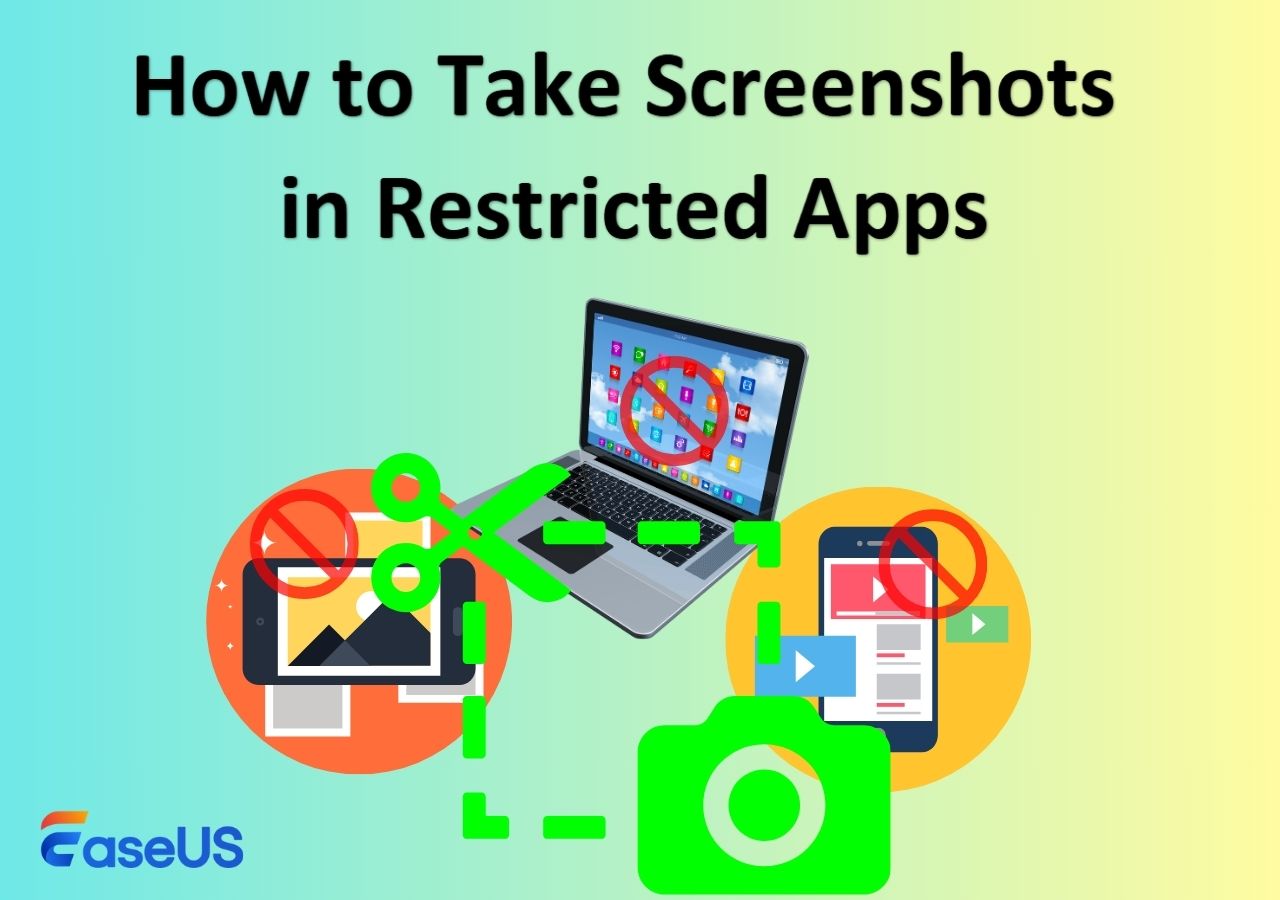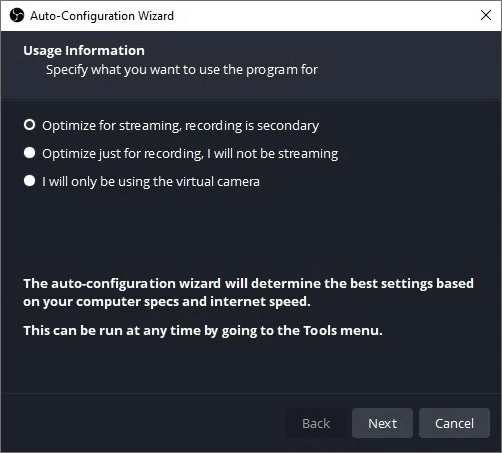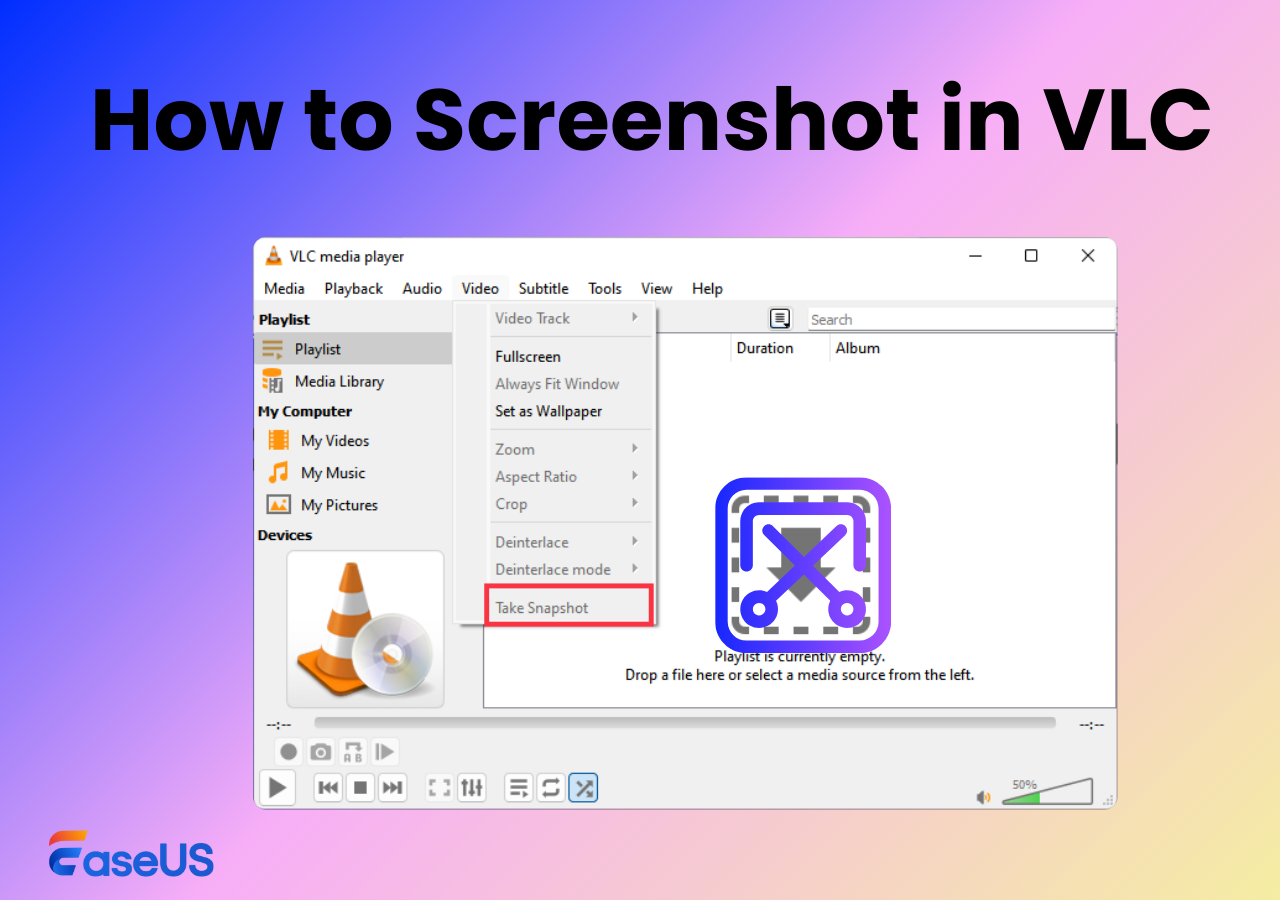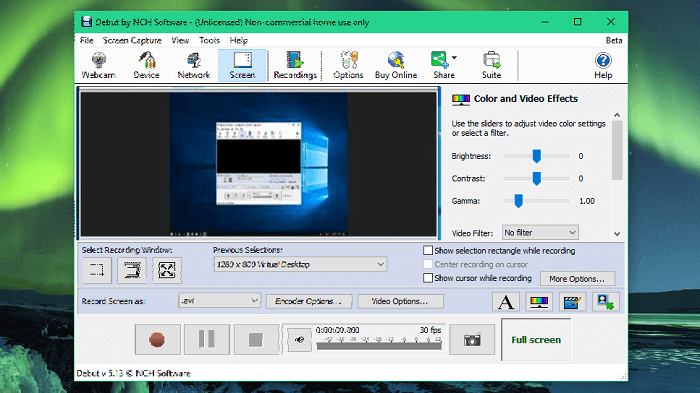-
![]()
Jacinta
"Obrigada por ler meus artigos. Espero que meus artigos possam ajudá-lo a resolver seus problemas de forma fácil e eficaz."…Leia mais -
![]()
Rita
"Espero que minha experiência com tecnologia possa ajudá-lo a resolver a maioria dos problemas do seu Windows, Mac e smartphone."…Leia mais -
![]()
Leonardo
"Obrigado por ler meus artigos, queridos leitores. Sempre me dá uma grande sensação de realização quando meus escritos realmente ajudam. Espero que gostem de sua estadia no EaseUS e tenham um bom dia."…Leia mais
Índice da Página
0 Visualizações
Fotos, vídeos e mensagens de voz do View Once do WhatsApp desaparecerão automaticamente após serem abertos e visualizados uma vez. Esses arquivos de mídia únicos não podem ser salvos, baixados ou capturados na tela. Então, como você ignora a restrição do View Once do WhatsApp?
Uma das maneiras mais diretas é gravar a tela do WhatsApp View Once diretamente. Este post explorará maneiras gratuitas e eficazes de salvar o vídeo View Once no WhatsApp para seu PC, Mac e celulares. Vamos começar!
Existe uma maneira de salvar a visualização única no WhatsApp?
Se você quiser salvar vídeos, fotos e mensagens de áudio do View Once, é recomendável que você grave esses itens diretamente. Isso permite que você salve o conteúdo do WhatsApp sem comprometer a qualidade para que você possa ver o conteúdo do view once no WhatsApp novamente. Confira abaixo as diferentes opções para todos os dispositivos:
- Usar um computador é o método mais eficaz para salvar fotos e vídeos do View Once do WhatsApp. Você pode executar um gravador robusto do WhatsApp como o EaseUS RecExperts em PCs Windows ou Mac para ignorar a restrição do WhatsApp View Once e salvar mídia única sem telas pretas no WhatsApp.
- Para salvar mídia do View Once no WhatsApp sem precisar de nenhum aplicativo, você pode usar um gravador de tela online gratuito para capturar esses itens únicos de navegadores da web sem downloads e instalações.
- Para salvar vídeos, fotos e áudio do View Once no seu iPhone, iPad ou dispositivos Android, você pode usar os recursos de gravação de tela integrados. Mas isso pode causar uma tela preta. Se for o caso, tente um software de gravação de tela de terceiros.
- Dica : Algumas pessoas usam outro telefone ou tablet para tirar uma foto ou vídeo da mídia do WhatsApp View Once. Se você não se importar com a redução de qualidade e ruído de fundo, você pode tentar.
Compartilhe esta publicação para ajudar mais pessoas!
Como salvar um vídeo do WhatsApp View Once no PC/Mac
Se você tem um laptop/PC Windows ou Mac, recomendamos usar um computador em vez de um dispositivo móvel para gravar e salvar conteúdo único do WhatsApp. Use um gravador de tela gratuito: EaseUS RecExperts para executar a captura de tela do WhatsApp.
⭐Veja suas características de destaque:
- Use algoritmos avançados para gravar vídeos protegidos sem tela preta.
- Capture o computador em tela cheia, tela parcial e telas personalizadas facilmente.
- Grave videochamadas do WhatsApp , chamadas de áudio, bate-papos em grupo e tudo mais sem atrasos.
- Visualize, corte e edite gravações para cortar clipes indesejados.
- Aproveite gravações agendadas para salvar vídeos do WhatsApp automaticamente.
Agora, baixe o EaseUS RecExperts para seus computadores Windows/Mac e veja as etapas detalhadas para salvar vídeos do WhatsApp View Once:
❗Notas :
1. Antes de abrir as fotos ou vídeos únicos, inicie o EaseUS RecExperts para iniciar a sessão de gravação com antecedência se o conteúdo Exibir uma vez for removido automaticamente e rapidamente.
2. Você pode enviar alguma mídia View Once no WhatsApp para outras pessoas primeiro. Então, use o EaseUS RecExperts para praticar a gravação do conteúdo antes de gravar o conteúdo realmente necessário. Fazer isso pode lhe dar as melhores práticas.
Etapa 1. Inicie o EaseUS RecExperts. Existem dois modos para gravação de tela. Escolha "Tela Cheia" , esta ferramenta capturará a tela inteira; escolha "Região" , você precisará selecionar a área de gravação manualmente.

Passo 2. Depois disso, você pode escolher gravar a webcam , o som do sistema ou o microfone como quiser. Claro, você pode desligá-los se precisar gravar apenas a tela silenciosa.

Passo 3. Então, você pode clicar no botão vermelho "REC" para começar a gravar. Agora você verá uma barra de menu na sua tela. Se você quiser pausar a gravação, clique no botão branco "Pause" ; para encerrar a gravação, clique no botão vermelho "Stop" .
Etapa 4. Após a gravação, você será levado à interface da lista de gravações. Aqui você pode visualizar ou editar suas gravações facilmente.

Como salvar vídeo de visualização única no WhatsApp iPhone/iPad
Você pode ver alguns tutoriais que ensinam a salvar vídeos do WhatsApp View Once usando o recurso de gravação integrado em dispositivos iOS.
Este método pode ser aplicado a algumas versões antigas do WhatsApp. No entanto, nas novas atualizações, o WhatsApp mudou a situação. Então, alguns usuários podem encontrar seus vídeos gravados do WhatsApp View Once em branco e em uma tela preta.
Para resolver esse problema, você tem duas opções:
1) Encontre uma versão mais antiga do WhatsApp e use a ferramenta de gravação nativa para testar;
2) Use diretamente um gravador de tela de terceiros para iPhone .
Vamos ver como salvar um vídeo do tipo "Ver uma vez" no WhatsApp usando a função de gravação nativa de um iPhone ou iPad:
Etapa 1. Primeiro, habilite a função de gravação de tela no seu iPhone/iPad. Navegue até Ajustes > Central de Controle > Personalizar Controles. Em seguida, toque no ícone verde + ao lado de Gravação de Tela.
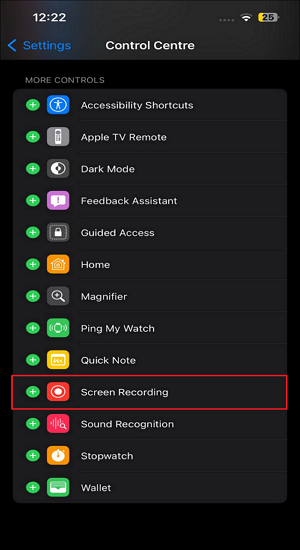
Etapa 2. Localize o conteúdo único do WhatsApp que você deseja gravar.
Etapa 3. Deslize para baixo a partir do canto superior direito da tela. (Em um iPhone com um botão Home, deslize para cima a partir da borda inferior da tela). Toque no botão de gravação de tela (círculo dentro de um círculo). Uma contagem regressiva de 3 segundos aparecerá antes do início da gravação.
Passo 4. Você pode ver um ícone de gravação de ponto vermelho no canto superior esquerdo da tela do telefone, o que significa que sua gravação está em andamento. Agora, você pode abrir o vídeo ou foto do View Once no WhatsApp.
Etapa 5. Toque no ponto vermelho gravando novamente para encerrar a sessão. Clique em Parar no pop-up.
Etapa 6. Você pode encontrar sua gravação no aplicativo Fotos.

Vamos ver como ver o vídeo View Once no WhatsApp novamente no iPhone/iPad usando outro gravador de tela do iOS:
Etapa 1. Escolha um gravador de tela iOS, como DU Recorder, TechSmith Capture e Record It.
Passo 2. Baixe um da Apple Store. Instale e execute-o.
Etapa 3. Localize o conteúdo único do WhatsApp que você deseja gravar.
Etapa 4. Vá para Ajustes > Central de Controle > Personalizar Controles no seu iPhone ou iPad para adicionar a função de Gravação de Tela.
Etapa 5. No gravador de tela do iOS (aqui usamos o TechSmith Capture como exemplo), deslize a tela para cima, toque na opção de gravação, selecione o TechSmith Capture e configure as opções de áudio.
Passo 6. Toque em Iniciar Transmissão para começar a gravar. Agora, você pode abrir o vídeo ou foto do View Once no WhatsApp.
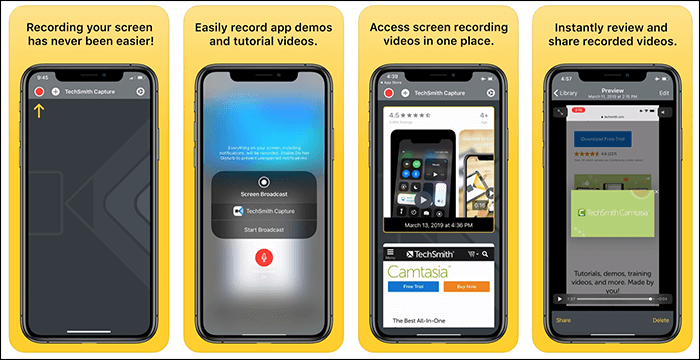
Como ver uma foto única do WhatsApp novamente no Android
A situação é semelhante à dos dispositivos iOS que discutimos acima. Você pode usar uma versão antiga do WhatsApp com o gravador nativo no Android para tentar, ou pode usar um gravador de tela Android gratuito de terceiros.
Vamos ver como salvar vídeos do tipo "Ver uma vez" no WhatsApp usando a função de gravação nativa de celulares ou tablets Android:
Etapa 1. Localize a mídia do WhatsApp View Once que você deseja gravar.
Etapa 2. Deslize de cima para baixo na tela do Android para abrir as Configurações rápidas.
Etapa 3. Clique no botão Screen Record na lista. Você pode ser solicitado a dar permissão para rastrear a atividade e alterar as configurações de som. Em seguida, clique em Start recording.
Etapa 4. Quando a contagem regressiva de 3 segundos terminar, abra o vídeo ou a foto única no WhatsApp.
Etapa 5. Acesse as Configurações rápidas novamente e toque no botão Gravação de tela para encerrar a sessão.
Etapa 6. Você pode encontrar a gravação no aplicativo Galeria.
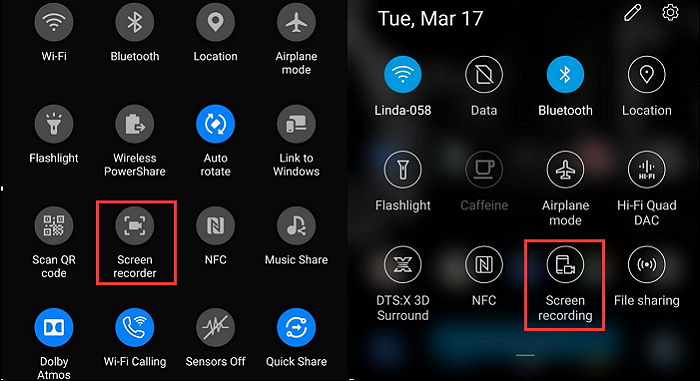
Vamos ver como salvar um vídeo do tipo "Ver uma vez" no WhatsApp usando um gravador de tela Android de terceiros:
Etapa 1. Escolha um gravador de tela Android, como X Recorder, AZ Screen Recorder e Mobizen Screen Recorder.
Etapa 2. Baixe um da Google Play Store. Instale e execute-o. Configure as configurações.
Etapa 3. Localize o conteúdo único do WhatsApp que você deseja gravar.
Etapa 4. No gravador de tela do Android (aqui usamos o AZ Screen Recorder como exemplo), toque no botão vermelho de gravação para iniciar a sessão imediatamente.
Etapa 5. Deslize de cima para baixo na tela e clique em Parar para encerrar a sessão.
Etapa 6. Você pode encontrar a visualização do WhatsApp após a gravação no aplicativo Galeria.
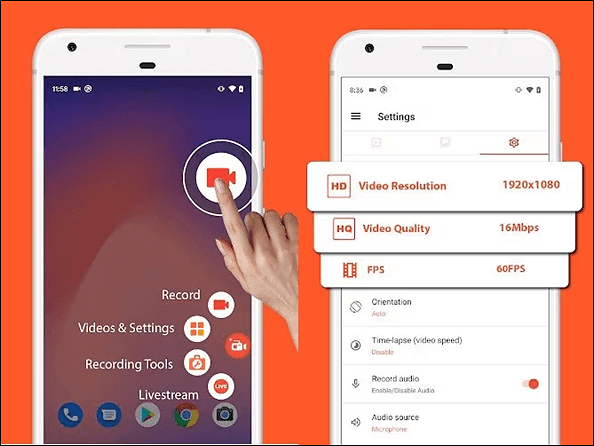
Como ver o View Once no WhatsApp novamente sem nenhum aplicativo
Se você estiver relutante em instalar outro aplicativo, há uma opção: usar uma ferramenta de gravação online para salvar mensagens de texto, fotos, vídeos, áudio ou chamadas do WhatsApp diretamente pela gravação da tela do navegador .
Veja como salvar o View Once no WhatsApp e vê-los novamente sem precisar de nenhum aplicativo.
Passo 1. Vá para visualizar as fotos ou vídeos que você deseja gravar na caixa de bate-papo do WhatsApp.
Etapa 2. Abra https://recorder.easeus.com/online-screen-recorder.html usando um navegador da web e clique em Iniciar gravação.
Etapa 3. Ative o Som do Sistema para capturar o áudio interno. Se necessário, ative a Webcam e o Microfone. Em seguida, clique em Iniciar Gravação.
Etapa 4. Selecione a página do WhatsApp e clique em Compartilhar. Volte para a interface do WhatsApp e aguarde o término da contagem regressiva de 3 segundos. Então, a gravação será iniciada automaticamente.
Etapa 5. Clique em Parar compartilhamento no painel de botões do meio para encerrar a sessão. Você retornará automaticamente para a página de gravação, onde poderá visualizar e reproduzir esta gravação.
Etapa 6. Clique em Salvar para baixar este vídeo para seu computador.
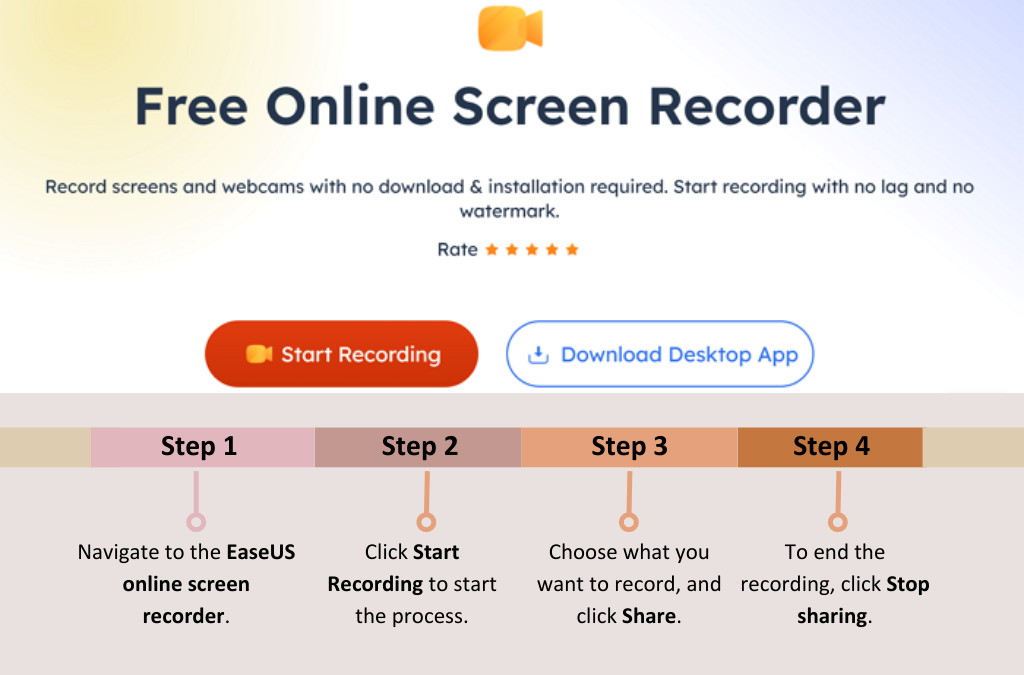
Conclusão
Agora, você aprendeu como salvar o vídeo View Once no WhatsApp . Se você quiser salvar mídia única do WhatsApp no iPhone ou Android, use um gravador de tela de terceiros em vez do recurso de gravação nativo para contornar a tela preta do WhatsApp.
Se você tiver um computador, recomendamos que grave os vídeos do WhatsApp ou faça capturas de tela com um gravador de tela de terceiros para Windows/Mac, como o EaseUS RecExperts, ou com uma ferramenta de gravação online;
Como gravar vídeos do WhatsApp - Perguntas frequentes
Saiba mais sobre perguntas e respostas frequentes sobre como salvar vídeos do tipo "Ver uma vez" no WhatsApp.
1. Posso capturar uma imagem do WhatsApp uma vez?
Você precisa de uma ferramenta de captura de tela de terceiros para tirar capturas de tela da visualização do WhatsApp uma vez que a mídia. Nenhuma ferramenta de captura integrada é suportada. Existem cinco métodos:
- Use uma ferramenta profissional de captura de tela do WhatsApp como o EaseUS RecExperts.
- Use o recurso Screen Monitoring para duplicar a tela do seu telefone para um PC. Depois, use o software de gravação de tela no PC para capturar a tela do WhatsApp uma vez.
- Use outro telefone ou tablet para tirar uma foto do conteúdo.
- Use o recurso de compartilhamento de tela no Zoom.
- Use o Android Debug Bridge ou o ADB.
2. Como gravar um vídeo de visualização única no WhatsApp?
Para gravar um vídeo do View Once no WhatsApp, você tem duas opções:
- Use um gravador de tela de PC como o EaseUS RecExperts para gravar vídeos únicos no WhatsApp sem tela preta.
- Use um gravador de tela iOS ou Android para gravar o vídeo do WhatsApp View Once sem uma tela preta. (Os recursos nativos de gravação podem causar vídeos em branco)
3. O WhatsApp notifica capturas de tela bloqueadas?
O WhatsApp não notifica ninguém se você fizer capturas de tela ou gravar fotos ou vídeos na tela. Mesmo se você for bloqueado ao fazer capturas de tela ou gravar mídia do WhatsApp View Once, o WhatsApp não contará a ninguém, incluindo o remetente e o destinatário.
EaseUS RecExperts

um clique para gravar tudo na tela!
sem limite de tempo sem marca d’água
Iniciar a Gravação